
发布时间:2020-10-27 来源:win7旗舰版 浏览量:
|
系统软件是指控制和协调计算机及外部设备,支持应用软件开发和运行的系统,是无需用户干预的各种程序的集合,主要功能是调度,监控和维护计算机系统;负责管理计算机系统中各种独立的硬件,使得它们可以协调工作。系统软件使得计算机使用者和其他软件将计算机当作一个整体而不需要顾及到底层每个硬件是如何工作的。 Lenovo光盘win7系统教程是什么,联想电脑系统出现毛病了,现在需要进行光盘安装win7系统,因为光盘安装win7系统简单多了,那么就让小编告诉你们Lenovo光盘win7系统教程吧,让你们能够轻松光盘安装win7系统。 前期准备: 1、一张完整的系统盘。 PS:可以去电脑店里购买,也可以自己刻录,墨染暖心此处使用的光盘,就是自己刻录的。 至于如何刻录win7 64位系统光盘,以及所需要的win7 64位系统镜像尽在win7系统下载 2014最新版 2、一台需要重装的电脑。 3、知道自己电脑的BIOS启动键。 电脑系统安装过程步骤 1、按下电脑的启动键,把光盘插入电脑的光驱中,  PS:电脑不启动,按下光驱弹出按钮是无法打开电脑上的光驱的。需要找一枚针,插一下开启光驱按钮旁边的小洞,光驱就会弹出来了。 2、一般的电脑在插CD/DVD后,电脑会自动进入CD/DVD启动界面,无须设置BIOS。(因为本身就设置了光盘为第一启动项) PS:当然有些老旧的电脑开机并不会自动运行光盘,需要设置BIOS。此时,我们的做法是插入光盘后→按下Del键或者是F12(不同的主板BIOS启动键不太相同)→进入BIOS界面→选中BOOT(一般都是在BOOT中设置)→选择CD/DVD为电脑第一启动项→按照界面提示→按下enter键, 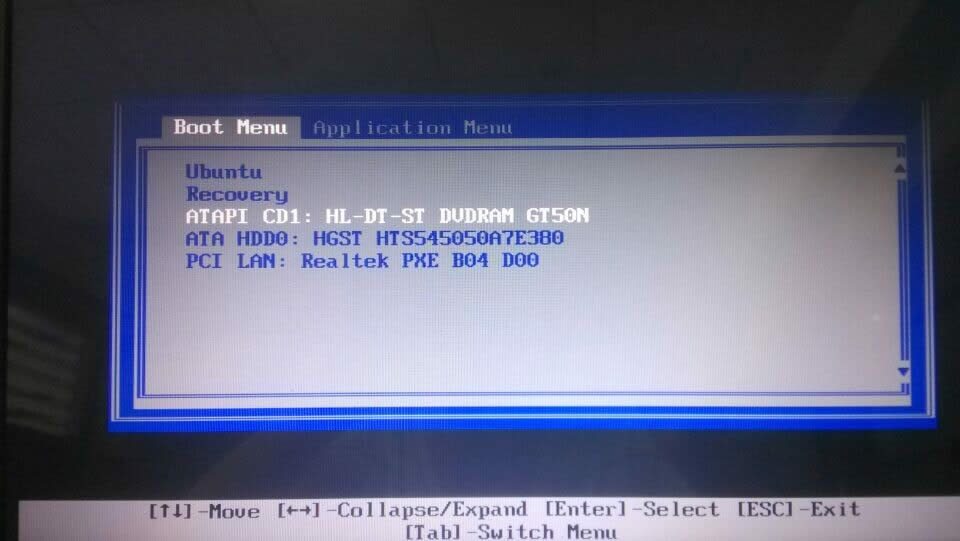 3.接着电脑重新启动,出现带有"press any key to boot from CD..."字样的界面,随便按下键盘上的某个键即可。如图3所示:(长时间不按系统会自动开机) PS:有些电脑会直接进入第4步。 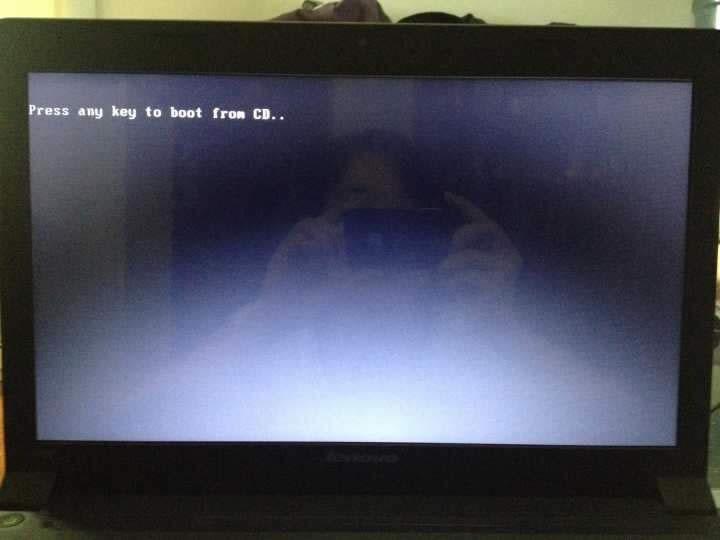 4.接着在出现的电脑公司功能选择项中,选择安装win7系统到C盘(此处是适用于重装的用户,若首次安装的用户就需要先对硬盘进行分区,可以选择功能4运行DiskGen分区工具), 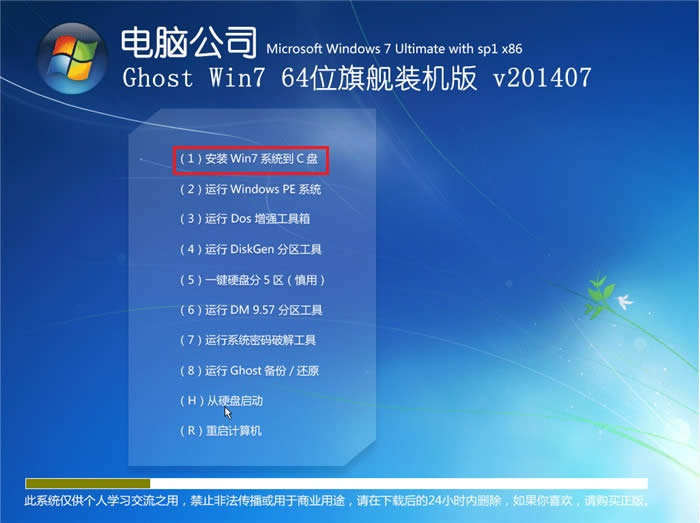 5.自动进行系统还原操作,如图5所示,可以看到系统还原进度界面,查看还原进度。你或许对这个感兴趣: 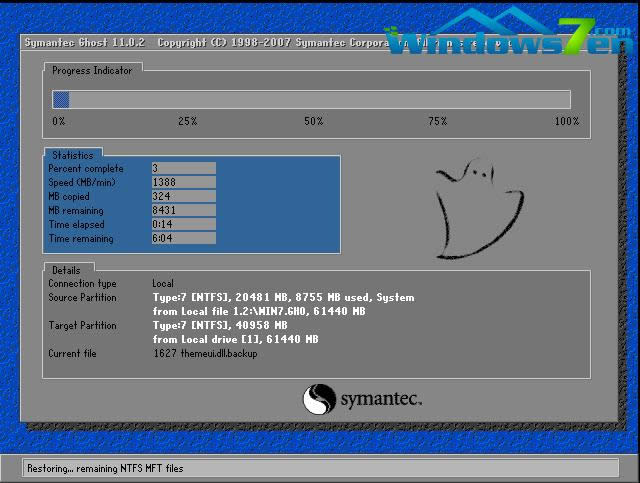 6.由于是全自动的系统安装过程,墨染暖心只截取代表图片,如图6所示: 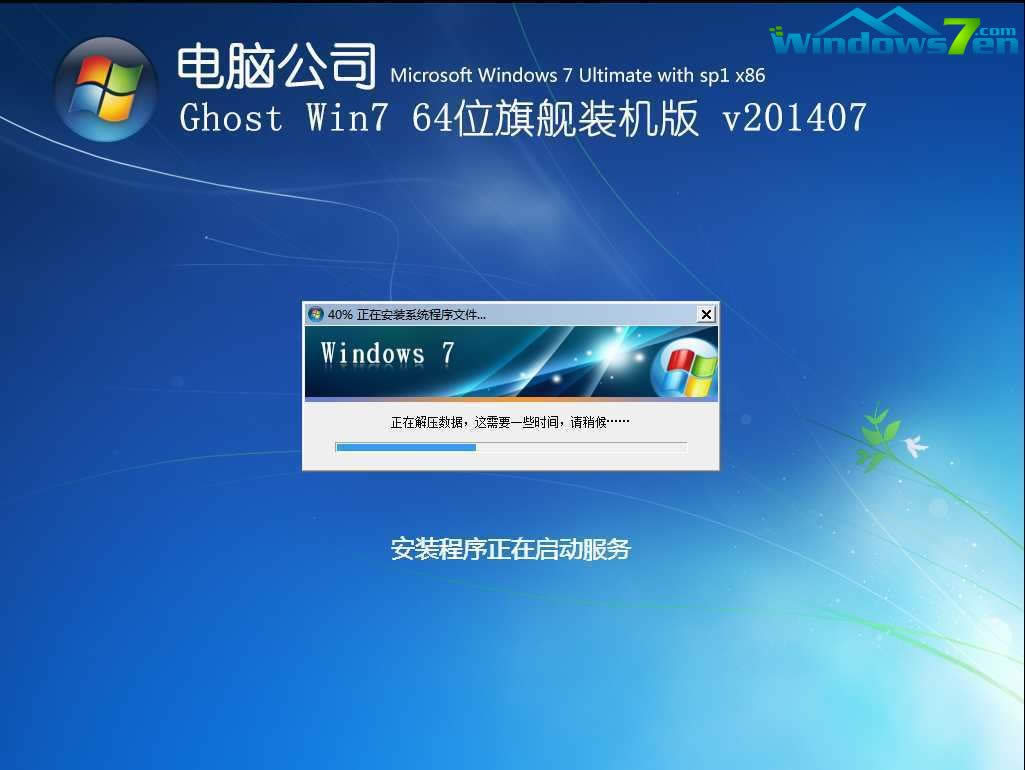 7.当出现如下界面时,就说明win7 64位操作系统安装并激活完成了。 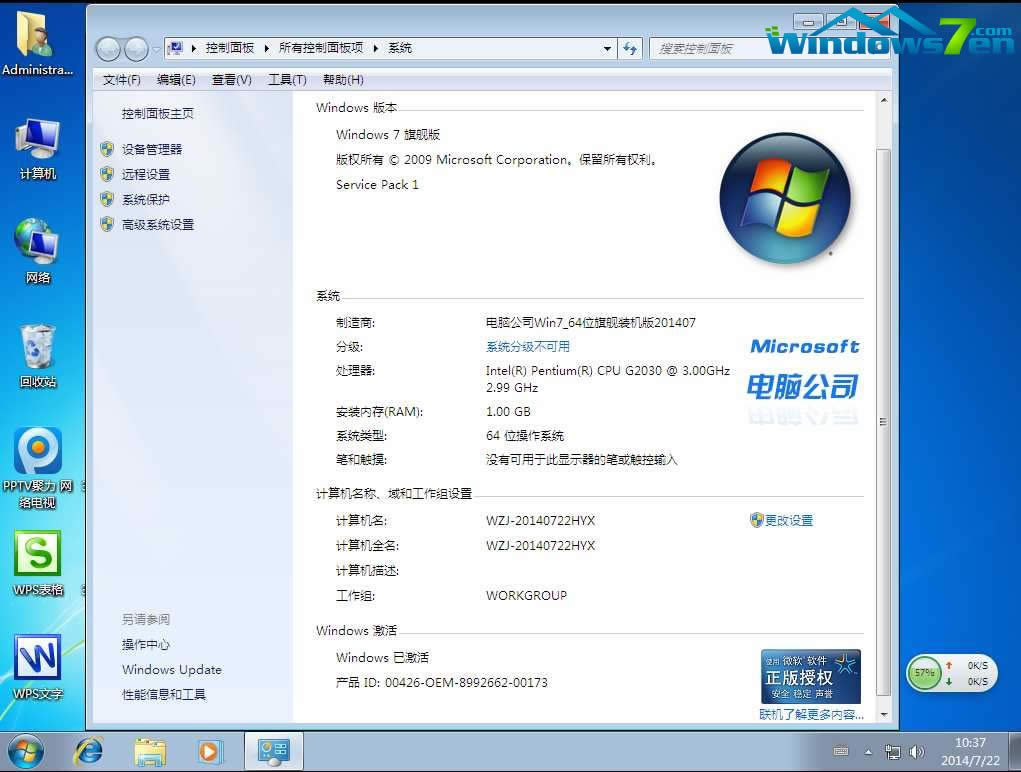 以上就是系统之家小编给你们介绍的Lenovo光盘win7系统教程了,光盘安装win7系统可以保证系统引导在无毒的环境下,只要光盘内没有病毒则安装的系统一定没有病毒。而且用光盘引导系统还拥有杀毒、修复分区表、重新分区等各种选择。 系统软件一般是在计算机系统购买时随机携带的,也可以根据需要另行安装。 |
联想(Lenovo)Y50-70笔记本能装win8.1系统吗?
很多用户想安装Windows8.1系统,却又害怕给自己的电脑带来负担,不明白自己电脑配置是否可以承
win7系统如何开蓝牙 Win7系统Lenovo笔记本打开蓝牙技巧的设置办法
win7系统如何开蓝牙?其实笔记本电脑都有安装蓝牙功能的,但不同的品牌笔记本电脑在使用蓝牙模块功能
lenovo笔记本安装系统win7 32位下载,笔记本越来越陪广泛使用,大家都知道关于联想笔记本重
lenovo64位笔记本win7通用版系统是由OEM系统版权归北京联想集团及美国微软公司所有。并且